
时间:2021-01-16 18:33:19 来源:www.win10xitong.com 作者:win10
我们最常用的系统就是win10系统,因为它非常优秀使用非常方便。但即便如此,我们在使用过程中还是会或多或少遇到一些比如Win10系统分区互访-在硬盘不同分区之间搭建直通车的问题。而且我相信大部分网友都并不是电脑高手,都不知道该怎么解决Win10系统分区互访-在硬盘不同分区之间搭建直通车的问题。如果你想让自己的电脑水平有所提高,那这次就来尝试自己手动解决一下吧。直接采用这个流程:1、在桌面上“此电脑”图标上点击鼠标右键,选中“管理”命令,。2、系统弹出“计算机管理”界面,在窗口左侧依次定位到“存储>磁盘管理”选项,可以看到窗口中间位置列出了所有的磁盘分区就完美的搞定了。结合下面的图文,就可以彻底知道Win10系统分区互访-在硬盘不同分区之间搭建直通车的详细解决要领。
推荐系统下载:笔记本Win10专业版
01.在桌面上“此电脑”图标上点击鼠标右键,选中“管理”命令,如图所示。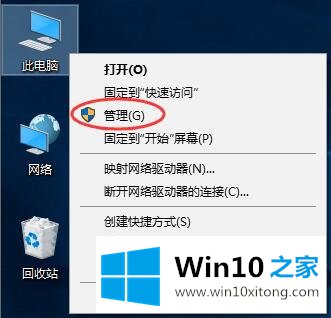 02.系统弹出“计算机管理”界面,在窗口左侧依次定位到“存储>磁盘管理”选项,可以看到窗口中间位置列出了所有的磁盘分区,如图所示。
02.系统弹出“计算机管理”界面,在窗口左侧依次定位到“存储>磁盘管理”选项,可以看到窗口中间位置列出了所有的磁盘分区,如图所示。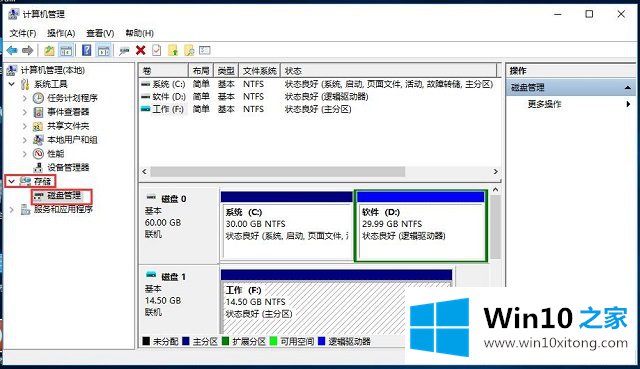 03.我们以D分区和F分区快速互访为例,首先在D分区新建一个“工作相关”的空文件夹(必须是空),如图所示。
03.我们以D分区和F分区快速互访为例,首先在D分区新建一个“工作相关”的空文件夹(必须是空),如图所示。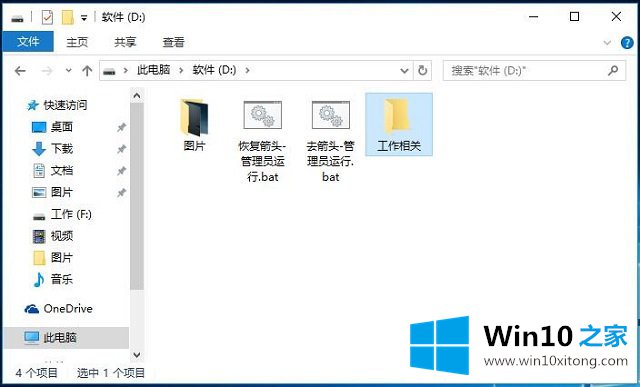 04.回到“计算机管理”窗口,我们在F分区上点击右键,选中“更改驱动器和路径”命令,如图所示。
04.回到“计算机管理”窗口,我们在F分区上点击右键,选中“更改驱动器和路径”命令,如图所示。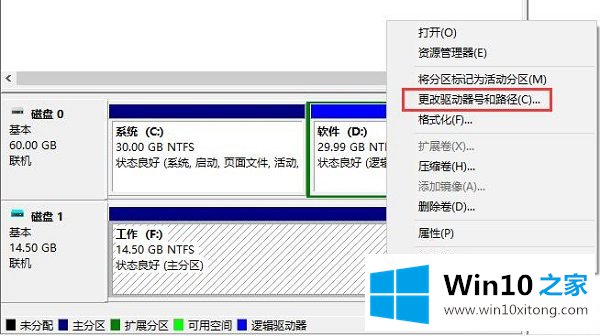 05.在弹出的小对话框中,单击“添加”按钮(注意不是更改按钮),如图所示。
05.在弹出的小对话框中,单击“添加”按钮(注意不是更改按钮),如图所示。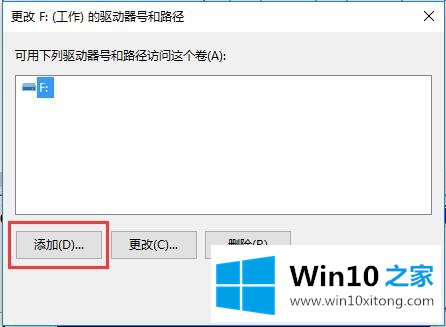 06.在新的对话框中,单击“浏览”按钮,如图所示。
06.在新的对话框中,单击“浏览”按钮,如图所示。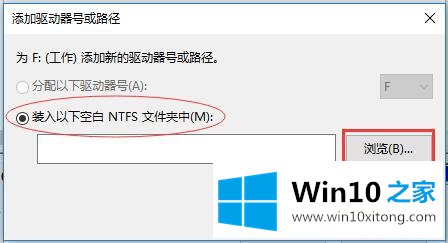 07.在“浏览驱动器路径”对话框中,找到刚才新建的空文件夹“D:\工作相关”,依次点击“确定”按钮,如图所示。
07.在“浏览驱动器路径”对话框中,找到刚才新建的空文件夹“D:\工作相关”,依次点击“确定”按钮,如图所示。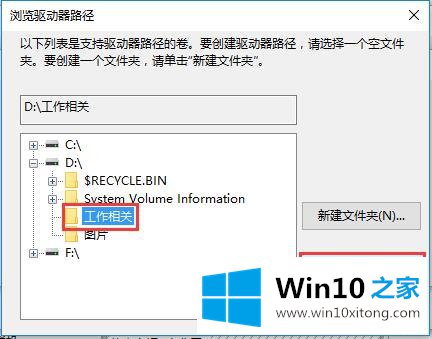 08.转到“此电脑”D盘窗口,进入“工作相关”文件夹,我们就可以直接访问F盘了。再不需要开多个分区窗口了,如图所示。
08.转到“此电脑”D盘窗口,进入“工作相关”文件夹,我们就可以直接访问F盘了。再不需要开多个分区窗口了,如图所示。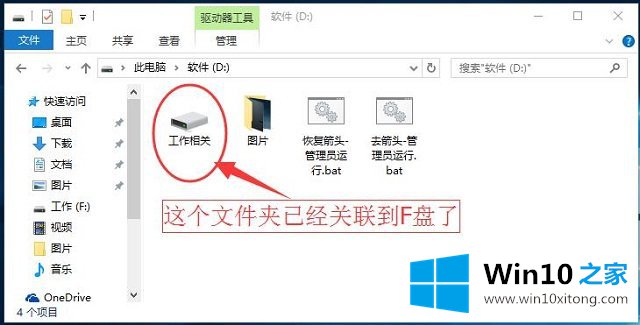
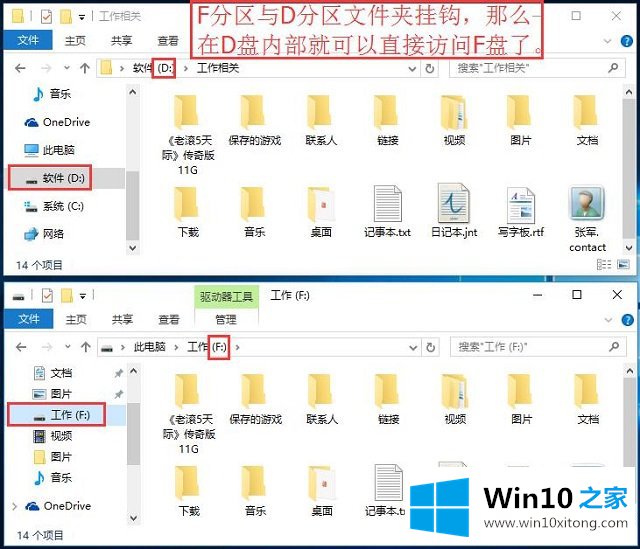 注意:01.空文件夹必须处于NTFS格式文件系统的分区内,02.空文件夹与其他分区关联后,就可以相互拖文件了,03.如果用户不想再使用此路径访问文件,可以在“磁盘管理”中通过“更改驱动器和路径”,选择该文件夹,点击删除,这样可以解除关联(注意看清楚不要误删)。
注意:01.空文件夹必须处于NTFS格式文件系统的分区内,02.空文件夹与其他分区关联后,就可以相互拖文件了,03.如果用户不想再使用此路径访问文件,可以在“磁盘管理”中通过“更改驱动器和路径”,选择该文件夹,点击删除,这样可以解除关联(注意看清楚不要误删)。这样操作就可以解决Win10系统分区互访-在硬盘不同分区之间搭建直通车的问题了,对这个感兴趣的网友,可以用上面的方法试一试,希望对大家有所帮助。